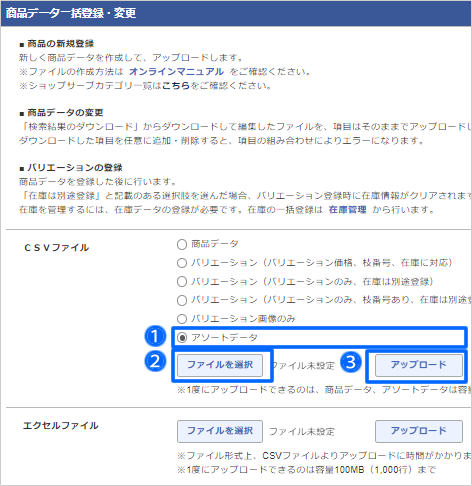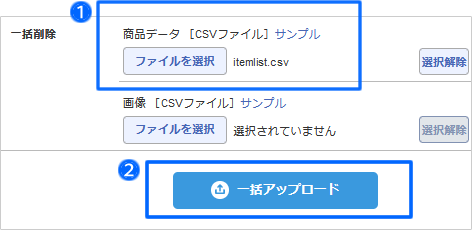アソート商品を一括登録するには、「商品データ」と「アソートデータ」のアップロードが必要です。
- 商品データ・・・・・アソート品(箱)の商品情報です。
- アソートデータ・・・アソート設定に必要な商品情報です。アソート構成品を一括で設定することができます。


商品データの一括登録方法は、他のページで詳しくご案内しています。
>>オンラインサポート「063」で検索


商品データを作成する方法は、他のページで詳しくご案内しています。
>> オンラインサポート「063」で検索


| 項目名 | 詳細 | 必須 |
| 商品番号 |
構成品を設定するアソート品(箱)の商品番号を入力します。 半角英数字64文字まで入力できます。 |
必須 |
| 商品名 | 構成品を設定するアソート品(箱)の商品名を入力します。 全角127文字(半角255文字)まで入力できます。 |
- |
| アソート設定 | アソート設定を「Y」か「N」で指定してください。 Y:する N:しない 「N」でアップロードすると、「価格設定」「構成品選択項目名」「項目内商品番号」の入力情報は無効になり、構成品を設定していたアソート品(箱)が通常商品に戻ります。 |
必須 |
| 価格設定 | アソート商品の価格設定を「A」か「F」で指定してください。商品データの「陳列・セール期間を指定する」が「Y」の場合は、価格設定を「A」にできません。 F:固定 A:積み上げ |
アソート設定が「Y」の場合は必須 |
| 販売価格 |
0~99999999円(税込)になる数字を入力してください。カンマ「,」は不要です。 価格設定が「F」の場合は、アソート商品自体の販売価格を入力してください。 価格設定が「A」の場合は、箱代を入力してください。 販売価格が異なる「商品データ」と「アソートデータ」を一括でアップロードした場合は、「アソートデータ」の販売価格に上書きされます。 |
必須 |
| セール価格 | セール価格を設定する場合に指定します。 0~99999999円(税込)になる数字を入力してください。カンマ「,」は不要です。 |
価格設定が「F」で、商品データの「セール期間」が「Y」の場合は必須 |
| 構成品選択項目名 | 全角32文字以内で入力してください。 1つのアソート商品に対して最大20個まで入力できます。 |
アソート設定が「Y」の場合は必須 |
| 項目内商品番号 | アソート構成品の商品番号を入力します。 1つの構成品選択項目名に対して最大50個まで商品番号を入力できます。 構成品は事前に登録してください。商品登録がないとアップロードできません。 商品ページに表示されるプルダウン内の商品の並び順は、商品登録日の昇順です。 ※バリエーションを設定している商品番号は入力しないでください。 ※必須のオプションが登録している商品番号は入力しないでください。 |
アソート設定が「Y」の場合は必須 |


アソート商品は、正しく設定しないとカートでエラーになる場合があります。アソート商品の登録が完了したら、商品ページからテスト注文を行い、カートの流れ、商品価格、送料などを確認してください。
詳しくは、「アソート商品の設定条件について」をご確認ください。

商品台帳から一括登録する場合は、「商品データ」をアップロード後に、「アソートデータ」をアップロードしてください。
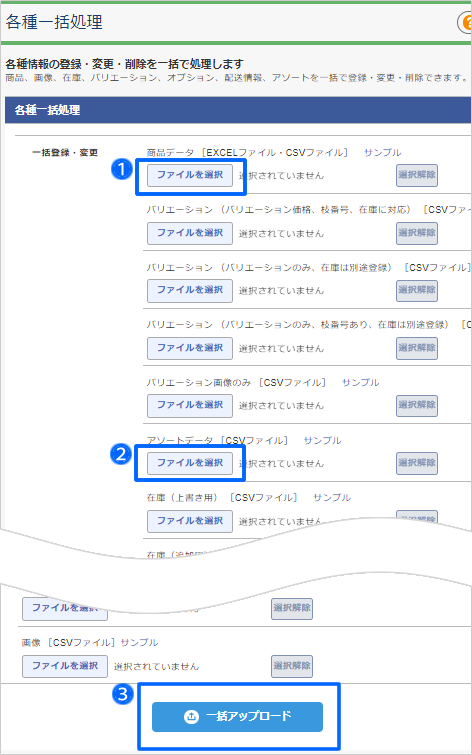


アソート商品は、検索条件に商品名や商品番号だけを入力しても検索できません。

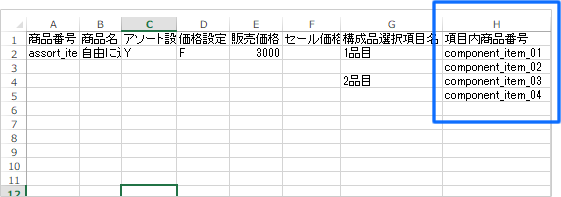
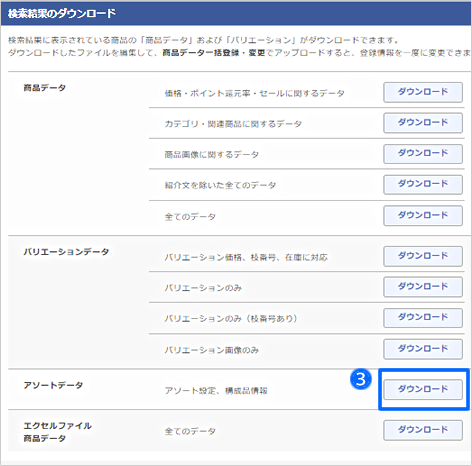

1度にアップロードできる上限ファイルサイズは100MBです。また、200,000行を超えるCSVファイルをアップロードできません。